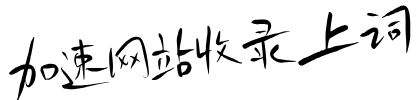FTP 服务器怎么搭建,FTP 服务器怎么搭建 ensp
一、FTP 服务器简介
FTP(File Transfer Protocol)即文件传输协议,是一种用于在网络上进行文件传输的标准协议。通过搭建 FTP 服务器,用户可以方便地在本地计算机和服务器之间进行文件的上传和下载。FTP 服务器在文件共享、网站建设、数据备份等方面都有广泛的应用。
在搭建 FTP 服务器之前,我们需要了解一些基本概念。FTP 服务器通常分为两种模式:主动模式和被动模式。主动模式下,客户端向服务器发送 PORT 命令,告知服务器自己的监听端口,服务器主动连接客户端进行数据传输。被动模式下,客户端向服务器发送 PASV 命令,服务器告知客户端自己的监听端口,客户端主动连接服务器进行数据传输。在实际应用中,被动模式更为常用,因为它可以解决一些防火墙和网络地址转换(NAT)的问题。
接下来,我们将介绍如何在 Windows 和 Linux 系统上搭建 FTP 服务器,并使用 ENSP(Enterprise Network Simulation Platform)进行模拟测试。
二、在 Windows 系统上搭建 FTP 服务器
在 Windows 系统上,我们可以使用 IIS(Internet Information Services)来搭建 FTP 服务器。以下是具体步骤:
- 打开“控制面板”,选择“程序和功能”,然后点击“打开或关闭 Windows 功能”。
- 在“Windows 功能”对话框中,找到“Internet Information Services”,展开后勾选“FTP 服务器”,点击“确定”进行安装。
- 安装完成后,打开“控制面板”,选择“管理工具”,然后点击“Internet Information Services (IIS)管理器”。
- 在“IIS 管理器”中,右键点击“网站”,选择“添加 FTP 站点”。
- 在“添加 FTP 站点”向导中,输入站点名称和物理路径(即 FTP 服务器文件存储的位置),然后选择 IP 地址和端口号(默认端口为 21)。
- 在“身份验证和授权信息”页面中,选择身份验证方式(如匿名身份验证、基本身份验证等),并设置相应的权限。
- 点击“完成”,FTP 站点就创建成功了。
此时,我们可以在本地计算机上使用 FTP 客户端连接到 FTP 服务器,进行文件的上传和下载操作。
三、在 Linux 系统上搭建 FTP 服务器
在 Linux 系统上,我们可以使用 vsftpd 来搭建 FTP 服务器。以下是具体步骤:
- 使用以下命令安装 vsftpd:
- 安装完成后,编辑 vsftpd 的配置文件 `/etc/vsftpd.conf`,可以使用以下命令打开:
- 在配置文件中,我们可以进行一些基本的设置,如:
- 允许匿名用户登录:`anonymous_enable=YES`
- 允许本地用户登录:`local_enable=YES`
- 允许写入操作:`write_enable=YES`
- 设置上传文件的默认权限:`local_umask=022`
- 保存并关闭配置文件。
- 启动 vsftpd 服务:
sudo apt-get install vsftpd
sudo nano /etc/vsftpd.conf
sudo service vsftpd start
这样,FTP 服务器就已经在 Linux 系统上搭建完成了。我们可以使用 FTP 客户端连接到服务器,进行文件的传输操作。
四、使用 ENSP 进行 FTP 服务器模拟测试
ENSP 是一款华为公司推出的网络仿真平台,可以用于模拟网络设备和网络环境。我们可以使用 ENSP 来模拟 FTP 服务器的搭建和测试。以下是具体步骤:
- 打开 ENSP 软件,创建一个网络拓扑。
- 在拓扑中添加一台服务器设备和一台客户端设备,并将它们连接起来。
- 在服务器设备上,配置 FTP 服务器的相关参数,如用户名、密码、文件存储路径等。
- 在客户端设备上,使用 FTP 客户端软件连接到服务器,进行文件的上传和下载测试。
- 通过观察测试结果,检查 FTP 服务器的功能是否正常,如文件传输速度、稳定性等。
使用 ENSP 进行模拟测试可以帮助我们在实际搭建 FTP 服务器之前,对服务器的性能和功能进行评估和优化,从而提高服务器的可靠性和稳定性。
五、总结
本文介绍了如何在 Windows 和 Linux 系统上搭建 FTP 服务器,并使用 ENSP 进行模拟测试。通过搭建 FTP 服务器,我们可以方便地在网络上进行文件的传输和共享,提高工作效率和数据管理的便利性。在实际应用中,我们可以根据自己的需求和系统环境选择合适的搭建方法,并进行相应的配置和优化,以确保 FTP 服务器的正常运行和安全性。